Подчеркивание ссылки при наведении css: Оформление ссылок | WebReference
Оформление ссылок | WebReference
Хотя для оформления текстовых ссылок традиционно применяется подчёркивание, допустимо использование и других способов изменения вида ссылок. Вот некоторые из них:
- ссылки без подчёркивания;
- декоративное подчёркивание;
- выделение фоновым цветом;
- рамки;
- рисунок возле ссылки.
Далее указанные методы оформления ссылок рассматриваются более подробно.
Ссылки без подчёркивания
Подчёркивание текстовых ссылок уже стало определённым стандартом и сигналом о том, что это не просто текст, а именно ссылка. Это, кстати, является одной из причин, по которой не следует применять подчёркивание к обычному тексту, — пользователи будут считать, что имеют дело со ссылкой. Наряду с использованием подчёркивания благодаря CSS у разработчиков сайтов появился и альтернативный вариант — создание ссылок без подчёркивания. При правильном применении такое оформление ссылок даже может придать сайту определённый эффект.
Чтобы убрать подчёркивание у ссылки, следует в стилях для селектора a добавить text-decoration со значение none (пример 1).
Пример 1. Отсутствие подчёркивания у ссылок
<!DOCTYPE html> <html> <head> <meta charset=»utf-8″> <title>Ссылки</title> <style> a { text-decoration: none; /* Убираем подчёркивание */ } </style> </head> <body> <p><a href=»link.html»>Ссылка без подчёркивания</a> </body> </html>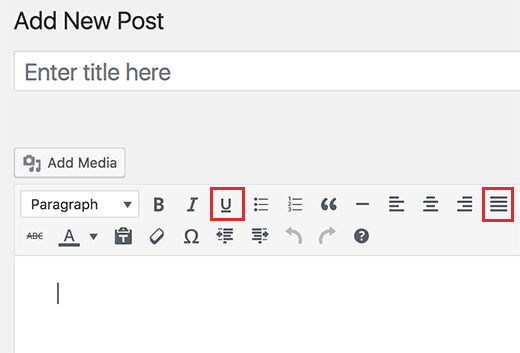
Подчёркивание ссылок при наведении на них курсора мыши
Чтобы добавить подчёркивание для ссылок, у которых установлено text-decoration: none, следует воспользоваться псевдоклассом :hover. Он определяет стиль ссылки, когда на неё наводится курсор мыши. Остаётся только добавить для псевдокласса свойство text-decoration со значением underline (пример 2).
Пример 2. Подчёркивание ссылок
<!DOCTYPE html> <html> <head> <meta charset=»utf-8″> <title>Ссылки</title> <style> a { text-decoration: none; } a:hover { text-decoration: underline; } </style> </head> <body> <p><a href=»link.html»>Ссылка без подчёркивания</a> </body> </html>Декоративное подчёркивание ссылок
Подчёркивание у ссылок можно задать не просто сплошной линией, а, например, пунктирной. Для этого надо воспользоваться свойством border-bottom, которое создаёт линию внизу элемента.
Пример 3. Пунктирное подчёркивание для ссылок
<!DOCTYPE html> <html> <head> <meta charset=»utf-8″> <title>Ссылки</title> <style> a { color: blue; /* Цвет ссылок */ text-decoration: none; /* Убираем подчёркивание */ } a:hover { border-bottom: 1px dashed blue; /* Добавляем синее пунктирное подчёркивание */ } </style> </head> <body> <p><a href=»link.html»>Ссылка без подчёркивания</a> </body> </html>Рис. 1. Использование пунктира для выделения ссылки
Не обязательно использовать пунктир, например, для создания двойной линии следует указать значение, как показано в примере 4.
Пример 4. Двойное подчёркивание ссылок
<!DOCTYPE html> <html> <head> <meta charset=»utf-8″> <title>Ссылки</title> <style> a { color: blue; text-decoration: none; } a:hover { border-bottom: 4px double red; } </style> </head> <body> <p><a href=»link.html»>Ссылка без подчёркивания</a> </body> </html>Использование фонового цвета
Чтобы добавить к ссылке цветной фон, достаточно воспользоваться свойством background, присвоив ему цвет в любом доступном формате. Аналогично можно использовать псевдокласс :hover, тогда цвет фона под ссылкой будет изменяться при наведении на неё курсора мыши (пример 5).
Пример 5. Фон под ссылкой
<!DOCTYPE html> <html> <head> <meta charset=»utf-8″> <title>Ссылки</title> <style> a { padding: 2px; /* Поля вокруг текста ссылки */ text-decoration: none; /* Убираем подчёркивание */ } a:hover { background: #f73; /* Цвет фона при наведении на ссылку курсора */ color: yellow; /* Новый цвет текста */ } </style> </head> <body> <p><a href=»link.html»>Ссылка без подчёркивания</a> </body> </html>Рис. 2. Изменение цвета фона при наведении на ссылку курсора
Рамка вокруг ссылки
При использовании рамок со ссылками возможны два варианта. Первый — рамка вокруг ссылок устанавливается заранее и при наведении на неё курсора меняет свой цвет. И второй — рамка отображается, только когда на ссылку наводится курсор.
В примере 6 показано, как изменять цвет рамки, используя свойство border. Подчёркивание текста через text-decoration можно убрать или оставить без изменения.
Пример 6. Изменение цвета рамки у ссылок
Чтобы рамка не «прилипала» к тексту, в примере вокруг него установлены поля с помощью padding. Можно также вместе с применением рамки добавить и фон, воспользовавшись свойством background.
Если требуется добавить рамку к ссылкам при наведении на них курсора, то следует позаботиться о том, чтобы текст в этом случае не сдвигался. Достичь этого проще всего добавлением невидимой рамки вокруг ссылки и последующего изменения цвета рамки с помощью псевдокласса :hover. Прозрачный цвет указывается с помощью ключевого слова transparent, в остальном стиль не поменяется.
a { border: 1px solid transparent; /* Прозрачная рамка вокруг ссылок */ } a:hover { border: 1px solid red; /* Красная рамка при наведении курсора на ссылку */ }
Рисунки возле внешних ссылок
Внешней называется такая ссылка, которая указывает на другой сайт. Подобная ссылка никак не отличается от локальных ссылок внутри сайта, определить, куда она ведёт, можно только посмотрев строку состояния браузера. Но в эту строку заглядывают не все и не всегда.=»http://»] { background: url(/example/image/blank.png) 100% 5px no-repeat; /* Рисунок */ padding-right: 18px; /* Отступ справа */ } </style> </head> <body> <p><a href=»1.html»>Обычная ссылка</a></p> <p><a href=»http://htmlbook.ru»>Ссылка на сайт htmlbook.ru</a></p> </body> </html>
Фоновая картинка располагается справа от ссылки, а чтобы текст не накладывался поверх рисунка добавлено поле справа через свойство padding-right. Если потребуется добавить рисунок слева, то 100% заменяем на 0, а padding-right на padding-left.
Протокол может быть не только http, но и ftp и https, для них данный рецепт перестаёт работать. Так что для универсальности лучше изменить селектор на a[href*=»//»], он сообщает что стиль надо применять ко всем ссылкам, в адресе которых встречается //.
Автор и редакторы
Автор: Влад Мержевич
Последнее изменение: 11.03.2020
Редакторы: Влад Мержевич
Плавное подчёркивание ссылки при наведении
Плавное подчёркивание ссылки при наведении
Сегодня мы анонсируем новую серию статей, в которой мы покажем вам, как можно быстро и без особых усилий «прокачать» ваш сайт. Мы будем выкладывать маленькие кусочки кода(сниппеты), которые будут работать сразу после того, как вы вставите их в ваш файл стилей.
a {
position: relative;
color: #00a650;
cursor: pointer;
line-height: 1;
text-decoration: none;
}
a:after {
display: block;
position: absolute;
left: 0;
width: 0;
height: 2px;
background-color: #00a650;
content: "";
transition: width 0.3s ease-out;
}
a:hover:after,
a:focus:after {
width: 100%;
}Плавное подчёркивание ссылки справа налево при наведении
достаточно изменить left:0 на right:0;
Применяем плавное подчеркивание ссылок при наведении к нашему стандартному шаблону.
Делаем это из административной панели:
- Открываем настройки
- Выбираем шаблон
- Открываем Style.css
- В самый конец кода добавляем
.bottom-bar .main-menu .mg-menu li .submenu li a {
position: relative;
color: #00a650;
cursor: pointer;
line-height: 1;
text-decoration: none;
}
.bottom-bar .main-menu .mg-menu li .submenu li a:after {
display: block;
position: absolute;
left: 0;
width: 0;
height: 2px;
background-color: #00a650;
content: "";
transition: width 0.3s ease-out;
}
.bottom-bar .main-menu .mg-menu li .submenu li a:focus:after,
.bottom-bar .main-menu .mg-menu li .submenu li a:hover:after{
width: 100%;
}Создайте свои интернет-магазин в два клика!
Как изменить вид ссылки при наведении на нее курсора мыши?
| Internet Explorer | Chrome | Opera | Safari | Firefox | Android | iOS |
| 4.0+ | 1.0+ | 4.0+ | 1.0+ | 1.0+ |
Задача
Изменить цвет текстовой ссылки, когда на неё наводится курсор мыши и вернуть цвет обратно при уведении курсора.
Решение
Псевдокласс :hover, который добавляется к селектору A, определяет состояние ссылки при наведённом на неё курсоре мыши. В стилях вначале указывается селектор A, потом :hover (пример 1).
Пример 1. Изменение вида ссылки
HTML5CSS 2.1IECrOpSaFx
<!DOCTYPE html>
<html>
<head>
<meta charset="utf-8">
<title>Цвет ссылок</title>
<style>
a {
color: #008000; /* Цвет обычной ссылки */
text-decoration: none; /* Убираем подчеркивание у ссылок */
}
a:visited {
color: #800080; /* Цвет посещённой ссылки */
}
a:hover {
color: #800000; /* Цвет ссылки при наведении на нее курсора мыши */
text-decoration: underline; /* Добавляем подчеркивание */
}
</style>
</head>
<body>
<p><a href="rome.html">Cras ingens iterabimus aequor</a> —
завтра снова мы выйдем в огромное море.</p>
</body>
</html>В данном примере ссылка становится подчёркнутой и меняет свой цвет, когда на неё наводится указатель (рис. 1). Заметьте, что псевдокласс :hover в коде идёт после :visited. Это имеет значение, иначе посещённые ссылки в данном случае не будут изменять свой цвет.
Рис. 1. Вид ссылки при наведении на неё курсора мыши
Аналогично можно изменить и цвет фона под ссылкой при её наведении, добавив свойство background к селектору A:hover, как показано в примере 2.
Пример 2. Изменение цвета фона ссылки
HTML5CSS 2.1IECrOpSaFx
<!DOCTYPE html>
<html>
<head>
<meta charset="utf-8">
<title>Фон под ссылками</title>
<style>
a {
color: #000080; /* Цвет обычной ссылки */
padding: 2px; /* Поля вокруг текста */
}
a:visited {
color: #800080; /* Цвет посещенной ссылки */
}
a:hover {
text-decoration: none; /* Убираем подчеркивание */
color: #fff; /* Цвет ссылки при наведении на нее курсора мыши */
background: #e24486; /* Цвет фона */
}
</style>
</head>
<body>
<p><a href="rome.html">Audaces fortuna juvat</a> -
счастье покровительствует смелым.</p>
</body>
</html>Результат данного примера показан на рис. 2. Чтобы текст плотно не прилегал к фону, к селектору A добавлено свойство padding.
Рис. 2. Изменение цвета фона ссылки
text-decoration | htmlbook.ru
| Internet Explorer | Chrome | Opera | Safari | Firefox | Android | iOS |
| 6.0+ | 1.0+ | 4.0+ | 1.0+ | 1.0+ | 1.0+ | 1.0+ |
Краткая информация
Версии CSS
Описание
Добавляет оформление текста в виде его подчеркивания, перечеркивания, линии над текстом и мигания. Одновременно можно применить более одного стиля, перечисляя значения через пробел.
Синтаксис
text-decoration: [ blink || line-through || overline || underline ] | none | inherit
Значения
- blink
- Устанавливает мигающий текст. Такой текст периодически, примерно раз в секунду исчезает, потом вновь появляется на прежнем месте. Это значение в настоящее время не поддерживается браузерами и осуждается в CSS3, взамен рекомендуется использовать анимацию.
- line-through
- Создает перечеркнутый текст (пример).
- overline
- Линия проходит над текстом (пример).
- underline
- Устанавливает подчеркнутый текст (пример).
- none
- Отменяет все эффекты, в том числе и подчеркивания у ссылок, которое задано по умолчанию.
- inherit
- Значение наследуется у родителя.
Пример
HTML5CSS2.1IECrOpSaFx
<!DOCTYPE html>
<html>
<head>
<meta charset="utf-8">
<title>text-decoration</title>
<style>
a {
text-decoration: none; /* Убираем подчеркивание у ссылок */
}
a:hover {
text-decoration: underline; /* Добавляем подчеркивание
при наведении курсора мыши на ссылку */
}
</style>
</head>
<body>
<p><a href="1.html">Стратегическое нападение</a></p>
</body>
</html>Объектная модель
[window.]document.getElementById(«elementID»).style.textDecoration
[window.]document.getElementById(«elementID»).style.textDecorationBlink
[window.]document.getElementById(«elementID»).style.textDecorationLineThrough
[window.]document.getElementById(«elementID»).style.textDecorationNone
[window.]document.getElementById(«elementID»).style.textDecorationOverLine
[window.]document.getElementById(«elementID»).style.textDecorationUnderline
Браузеры
Internet Explorer до версии 7.0 включительно не поддерживает значение inherit. Линия полученная с помощью значения line-through в IE7 располагается выше, чем в других браузерах; в IE8 эта ошибка исправлена.
Эффект подчёркивания при наведении на ссылку
Здравствуйте, дорогие друзья!
В данной статье я покажу вам как сделать плавное подчёркивание ссылки при наведении.
Этот интересный эффект можно использовать как для ссылок, находящихся внутри определённого блока, так и для всех ссылок на сайте. Данный эффект при наведении создаётся при помощи CSS.
Навигация по статье:
И будет он состоять всего из нескольких строчек кода.
Для того чтобы посмотреть как выглядит плавное подчёркивание ссылки при наведении просто наведите курсор на одну из ссылок ниже:
Как создать эффект плавного подчёркивания ссылки при наведении?
Предположим у Вас есть блок с классом «link» и внутри него есть ссылки, для которых нужно применить данный эффект при наведении.
<div> <a href=»#»>Ссылка 1</a> <a href=»#»>Ссылка 2</a> <a href=»#»>Ссылка 3</a> </div>
<div> <a href=»#»>Ссылка 1</a> <a href=»#»>Ссылка 2</a> <a href=»#»>Ссылка 3</a> </div> |
Сначала нам нужно задать для этих ссылок несколько CSS свойств, для того чтобы к ним можно было применить данный эффект при наведении. Я оставила комментарий возле каждого свойства так что вы сможете поменять некоторые параметры, чтобы ссылки лучше подходили под дизайн вашего сайта.
.link a { text-decoration:none; /*Убираем стандартное подчёркивание ссылки если оно ещё не убрано*/ display: inline-block; /*делаем чтобы наша ссылка из строчного элемента превратилась в строчно-блочный*/ line-height: 1; /*Задаём высоту строки (можно в пикселях)*/ color:#2F73B6;/*Задаём цвет ссылки*/ }
.link a { text-decoration:none; /*Убираем стандартное подчёркивание ссылки если оно ещё не убрано*/ display: inline-block; /*делаем чтобы наша ссылка из строчного элемента превратилась в строчно-блочный*/ line-height: 1; /*Задаём высоту строки (можно в пикселях)*/ color:#2F73B6;/*Задаём цвет ссылки*/ } |
Теперь для того чтобы создать плавное подчёркивание ссылки при наведении нам нужно при помощи CSS добавить псевдоэлемент after. Именно этот элемент и будет представлять собой плавно появляющуюся линию подчёркивания. Для него нам нужно прописать следующие свойства:
.link a:after { display: block; /*превращаем его в блочный элемент*/ content: «»; /*контента в данном блоке не будет поэтому в кавычках ничего не ставим*/ height: 3px; /*задаём высоту линии*/ width: 0%; /*задаём начальную ширину элемента (линии)*/ background-color: #225384; /*цвет фона элемента*/ transition: width 0.4s ease-in-out; /*данное свойство отвечает за плавное изменение ширины. Здесь можно задать время анимации в секундах (в данном случае задано 0.4 секунды)*/ }
.link a:after { display: block; /*превращаем его в блочный элемент*/ content: «»; /*контента в данном блоке не будет поэтому в кавычках ничего не ставим*/ height: 3px; /*задаём высоту линии*/ width: 0%; /*задаём начальную ширину элемента (линии)*/ background-color: #225384; /*цвет фона элемента*/ transition: width 0.4s ease-in-out; /*данное свойство отвечает за плавное изменение ширины. Здесь можно задать время анимации в секундах (в данном случае задано 0.4 секунды)*/ } |
И на последнем этапе создания плавного подчёркивания ссылки нужно задать для песевдоэлемента after ширину 100% при наведении, а также при установленном курсоре. В этом нам помогут псевдоклассы :hover и :focus.
Выглядеть это будет так:
.link a:hover:after, .link a:focus:after { width: 100%; }
.link a:hover:after, .link a:focus:after { width: 100%; } |
То есть изначально наш псевлоэлемент имеет ширину 0%, а при наведении она плавно становится 100%.
Также можно сделать так чтобы при наведении на ссылку помимо эффекта плавного подчёркивания происходила также смена цвета ссылки.
Для этого дописываем следующее:
.link a:hover{ color:#225384; }
.link a:hover{ color:#225384; } |
Если вы хотите чтобы данный эффект применялся для всех ссылок на вашем сайте, то вместо «.link a» нужно будет писать «а».
Чтобы не сбивать вас с толку даю весь код вместе. В этом коде эффект плавного подчёркивания применится ко всем ссылкам на сайте:
a { text-decoration:none; /*Убираем стандартное подчёркивание ссылки если оно ещё не убрано*/ display: inline-block; /*делаем чтобы наша ссылка из строчного элемента превратилась в строчно-блочный line-height: 1; /*Задаём высоту строки (можно в пикселях)*/ color:#2F73B6;/*Задаём цвет ссылки*/ } a:after { display: block; /*превращаем его в блочный элемент*/ content: «»; /*контента в данном блоке не будет поэтому в кавычках ничего не ставим*/ height: 3px; /*задаём высоту линии*/ width: 0%; /*задаём начальную ширину элемента (линии)*/ background-color: #225384; /*цвет фона элемента*/ transition: width 0.4s ease-in-out; /*данное свойство отвечает за плавное изменение ширины. Здесь можно задать время анимации в секундах (в данном случае задано 0.4 секунды)*/ } a:hover:after, a:focus:after { width: 100%; } a:hover{ color:#225384; }
1 2 3 4 5 6 7 8 9 10 11 12 13 14 15 16 17 18 19 20 21 22 23 24 | a { text-decoration:none; /*Убираем стандартное подчёркивание ссылки если оно ещё не убрано*/ display: inline-block; /*делаем чтобы наша ссылка из строчного элемента превратилась в строчно-блочный line-height: 1; /*Задаём высоту строки (можно в пикселях)*/ color:#2F73B6;/*Задаём цвет ссылки*/ }
a:after { display: block; /*превращаем его в блочный элемент*/ content: «»; /*контента в данном блоке не будет поэтому в кавычках ничего не ставим*/ height: 3px; /*задаём высоту линии*/ width: 0%; /*задаём начальную ширину элемента (линии)*/ background-color: #225384; /*цвет фона элемента*/ transition: width 0.4s ease-in-out; /*данное свойство отвечает за плавное изменение ширины. Здесь можно задать время анимации в секундах (в данном случае задано 0.4 секунды)*/ }
a:hover:after, a:focus:after { width: 100%; }
a:hover{ color:#225384; } |
После добавления данного кода просто сохраняете файл и всё! Всё очень просто не правда ли?! Вот за что я люблю CSS3! С его помощью можно за несколько минут создать очень интересные эффекты и при этом не нужно подключать дополнительных библиотек и т.д.
Куда вставлять весь этот код?
CSS код со всеми прописанными свойствами нужно вставить в CSS файл вашего сайта или вашей темы (если сайт работает на CMS)
Для WordPress этот файл будет находиться по адресу:
wp-content/themes/название темы/style.css
Для Opencart этот файл находится по адресу:
catalog/view/theme/название темы/stylesheet/stylesheet.css
Данный CSS код нужно вносить в самый конец CSS файла.
Надеюсь, что вам понравилась данная статья! Если это так, то я буду очень вам очень признательна, если вы поделитесь ссылкой на неё в соцсетях. Для вам просто нужно нажать на одну из кнопок соцсетей, которые находятся под этой статьей. Так вы поможете мне в развитии моего блога.
На этом у меня всё! Желаю вам успешной реализации данного эффекта у себя на сайте! До встречи в следующих статьях!
С уважением Юлия Гусарь
Как убрать подчеркивание ссылки в HTML
Все ссылки в html по умолчанию подчеркнутые, и отображаются так во всех современных браузерах. Но реалии современного веб дизайна таковы, что нам приходиться убирать подчеркивание у ссылки почти в каждой новой работе.
Например ссылки которые необходимо стилизовать как кнопки в 99% случаев не имеют подчеркиваний, даже в основном тексте ссылки выделят только цветом. И полоска внизу появляется только при ховере. Если вы желаете узнать как сделать анимацию при наведении на ссылку читайте нашу статью на блоге.
Как убрать нижнее подчеркивание у ссылок html?
За нижнее подчеркивание отвечает свойство text-decoration, его можно применять не только к ссылкам, но и другим элементам на странице к примеру h2-h6. Поддерживается всеми браузерами с первой версии. Далее предлагаю взглянуть значения свойства:
- line-through — перечеркивает ссылку
- overline — добавляет верхнее подчеркивание
- underline — добавляет нижнее подчеркивание
- none — убирает подчеркивание
- initial — устанавливает значение по умолчанию
- inherit — наследует это свойство от родительского элемента
Для того чтобы убрать underline (подчеркивание) пишем в css text-decoration : none. Если мы собираемся применить правило ко всем ссылкам на странице пишем:
a {
text-decoration: none;
}
Для конкретной ссылки мы можем использовать строчные (inline) стили. Такие стили обычно добавляют javascript скрипты.
<a href='google.com'>Google</a>
А так же явно указать правило ссылке через селектор класса, идентификатора или дочерний селектор.
.link {
text-decoration: none;
}
#link {
text-decoration: none;
}
.some-block a {
text-decoration: none;
}После того как вы убрали подчеркивание для состояния по умолчанию, вам необходимо позаботиться о пользователе и показать изменение состояния ссылки при наведении и фокусе, обычно это нижнее подчеркивание и изменение цвета ссылки.
В случае с фокус состоянием также может быть обводка, которая совмещается с подчеркиванием. Ее можно убрать, но я не рекомендую этого делать. И так пример.
.link:hover,
.link:focus {
text-decoration: underline;
color: red;
}
.link:focus {
outline: none; //убираем обводку
color: red;
}
.link:focus {
outline-color: brown; //меняем цвет обводки
color: red;
}На этом у меня все, я надеюсь у вас не осталось вопросов по работе с свойством text-decoration. До встречи в новых статьях.
Цвет ссылки css
Цвет ссылки со стилями внутри тега. Цвет ссылки через стили style на странице. Цвет ссылки через css файл. Цвет ссылки по умолчанию, и конечно посмотрим, как меняется цвет ссылки при наведении на эту ссылку. Отдельная тема у нас есть по поводу свойства hover, которое и отвечает за цвет ссылки при наведенииИ конечно же у нас есть раздел, который посвящен ссылкам!
+ Сделали отдельное видео посвященное цветам ссылок!
Всё о цвете ссылок на сайте[h4]
- Видео о цветах ссылок
- Цвет ссылки по умолчанию
- Как удалить Цвет ссылки по умолчанию
- Как подобрать цвет ссылки, изменить цвет ссылки пример
- Задать цвет ссылки css
- Цвет ссылки при наведении
- Цвет ссылки посещенной
- Убрать синий цвет ссылки css
-
Цвет ссылки css
И видео на тему! -
Цвет ссылки по умолчанию
Какой он Цвет ссылки по умолчанию, на данной странице, вы этот Цвет ссылки по умолчанию увидеть не сможете, если только я не пропишу в стилях этот цвет специально -> из браузера Яндекс #0000ee!
Cделал специально для вас отдельную страницу пример -> example.html, на которой нет никаких стилей кроме ссылки посещенной — она может иметь вот такой цвет…В разных браузерах цвет ссылка и по умолчанию может быть разным!:
Цвет ссылки по умолчанию в Microsoft Edge
пример ->
Для примера приведу цвет ссылки посещенной — это пункт 1(цвет был взят из браузера Яндекс #551a8b)
И цвет посещенной в Microsoft Edge #800080 Если мы откроем исследовать элемент, к примеру Яндекс браузер, и посмотрим стили по умолчанию, то увидим, что у ссылки цвет, какой-то непонятный… -webkit-link этот цвет -> из браузера Яндекс #0000ee!
Эту картинку, скриншот, можно увеличить в отдельном окне нажмите по нему! -
Как удалить/изменить цвет ссылки по умолчанию !?
Для того, чтобы удалить/изменить цвет ссылки по умолчанию нужно просто прописать стили для ссылки!Давайте самый простой пример разберем как это сделать!?
Если требуется удалить/изменить цвет ссылки по умолчанию, то пишем просто:
В нашем случае так не получится, потому, что на сайте уже сделаны стили для ссылок, поэтому создаем ссылку с каким-то классом:
<a href=»»>пример ссылки</a>
Напишем стиль для данной ссылки с классом . И добавим hover:<style>
a.example5{ color: #1eff00; text-decoration: none; border-bottom: 1px solid red;}
a.example5:hover{color:green; border-bottom: 1px solid blue;}
</style>Смотрим, что получилось:
пример ссылки -
Как подобрать цвет ссылки
Как и где можно взять цвет для ссылки!?Модно подобрать цвет используя -> генератор цвета
Либо Нажимаем по ссылке ПКМ и выйдет новое окно — где нужно исследовать элемент
Ищем в коде нашу ссылку — она справа показана — видим, что напротив нашей ссылки цвет — нажимаем по нему и выбираем в новом окне тот цвет, который нужен.
Эту картинку, скриншот, можно увеличить в отдельном окне нажмите по нему! -
Задать цвет ссылки css
Рассмотрим несколько вариантов — как задать цвет ссылки:
Задать цвет только для этой ссылки
1).Цвет ссылки можно задать точечно, только для данной ссылки. Используя прямо в теге ссылки стили
текст_ссылки см.пункт 1 по умолчаниюКак вы наверное увидели, то довольно странное поведение ссылки — это от того, что установленные свойства ссылки для всего сайта влияют и на данную ссылку.
Код :
<a href=»https://dwweb.ru/page/css/005_tsvet_ssyilki_css.html»>текст_ссылки</a>
Задать цвет ссылки через стили на странице
2). Установка цвета ссылки для данной страницы в свойствах стилей<style type=»text/css»>
a{color: blue;}
</style>
Для того, чтобы показать данный пример, придется сделать стили и присвоить ссылке класс :, иначе опять где-то с чем-то будет конфликтовать… см. пункт 2 на отдельной страницеКод:
<style type=»text/css»>
a.example_1{color: blue;}
</style>
<a href=»https://dwweb.ru/page/css/005_tsvet_ssyilki_css.html»>текст_ссылки</a>
Результат : цвет ссылки через style на странице
текст_ссылкиЗадать цвет ссылки через стили через файл css
3). Для того, чтобы задать цвет через файл ссы, анм понадобятся знания как создать файл css и потом прикрепить его к странице.В основном везде пользуются именно этим способом!
Если мы выведем здесь вот такой код? то увидим стили прописанные через файл css:
пример ссылкиa{
color: #969696;
text-decoration: none;
border-bottom: 1px solid #b3b3b3;
}
a:hover {
color: #000000;
text-decoration: none;
border-bottom: 1px solid #b3b3b300;
}
-
Цвет ссылки при наведении
Не будем очень подробно касаться темы изменения ссылки при наведении, мы уже это делали на странице hover.Лишь давайте сделаем быстрый пример, для того стиля. Что мы описали сверху и присвоим ему эффект при наведении на ссылку.
Берем тот же код, что шел выше добавляем ему «:hover» и в строке «color» — поставим, ну например красный…
Код css :
a.simple:hover {color: #f8005a;
}
Код ссылки не изменен
Вот ссылка с измененным цветом при наведении. -
Цвет ссылки посещенной
Ну и собственно тоже самое, что и с верхнем кодом, изменяем вместо hover поставим «visited»
a:visited {color: #155bb5;
}
убрать синий цвет ссылки css
Как убрать синий цвет ссылки css!? Для того, чтобы убрать синий цвет ссылки нужно задать ему любой другой цвет, либо через стили в теге, либо через css стили на странице, либо в файле css!
Сообщение системы комментирования :
01.09.2021Форма пока доступна только админу… скоро все заработает…надеюсь…
html — подчеркивание тега при наведении курсора
html — подчеркивание тега при наведении курсора — qaruСпросил
Просмотрено 80k раз
Я хочу, чтобы мой тег подчеркивался при наведении курсора.У меня есть следующий код, но он не работает.
<% @ Page Language = "C #" AutoEventWireup = "true" CodeFile = "Default.aspx.cs" Inherits = "_ Default"%>
Это:
a: hover {text-decoration: underline;}
Карта сайта
тоже не работает.
Что мне делать? В чем проблема?
Создан 30 май.
Джал намиджал нами153 11 золотой знак11 серебряный знак77 бронзовых знаков
Атрибут стиля более специфичен, чем любой селектор, поэтому он всегда будет применяться последним в каскаде (ужасное ! Несмотря на важные правила ).Переместите CSS в таблицу стилей.
a.hover {
красный цвет;
текстовое оформление: нет;
}
a.hover: hover {
текст-оформление: подчеркивание;
}
(я также предлагаю более семантическое имя для класса).
С переходом на Chromium для браузера Microsoft Edge мы наконец-то получим кроссбраузерную поддержку свойства в стиле текстового оформления , которое предлагает следующие варианты: сплошной (по умолчанию), двойной , пунктирный , штриховая и волнистая .В сочетании эти новые свойства открывают целый ряд возможностей.
Возможно, самое крупное обновление для подчеркивания в сети, однако, произошло без того, чтобы разработчикам нужно было что-либо делать . В старые добрые времена нисходящие элементы бесцеремонно прорезали подчеркиванием, что было далеко не изящно. Разработчики пытались обойти этот недостаток, применяя text-shadow , который соответствовал цвету фона. text-decoration-skip-ink предлагает лучший способ освободить место для спусковых устройств.
Значение по умолчанию auto (слева) и значение none (справа) Удобно, оно установлено как новое значение по умолчанию для подчеркивания; Это означает, что внешний вид подчеркиваний улучшился, в то время как большинство веб-разработчиков остаются в неведении о существовании этого свойства. Если вы хотите, чтобы пересекал глифы подчеркиванием, вы можете установить для этого свойства значение none .
Как изменить цвет подчеркивания ссылки с помощью CSS
Цвет подчеркивания ссылки может быть установлен с помощью недавно введенного свойства CSS text-decoration-color .Это позволяет изменить цвет подчеркивания, который может отличаться от цвета текста.
По умолчанию цвет подчеркивания устанавливается таким же, как цвет текста ссылки. Но иногда хочется придать подчеркиванию другой цвет, отличный от цвета текста ссылки. Для этого мы в основном использовали свойство CSS border-bottom, чтобы оно выглядело как подчеркивание.
Однако есть новый и прямой способ сделать это без использования хака границы .Свойство CSS text-decoration-color может изменять цвет оформления текста (в данном случае подчеркивание).
#link {
текстовая документация: нет;
цвет синий;
}
/ * показывать подчеркивание при наведении * /
#link: hover {
текст-оформление: подчеркивание;
цвет оформления текста: красный;
-webkit-текст-украшение-цвет: красный;
}
Пример
Обратите внимание на цвет подчеркивания при наведении курсора на ссылку ниже:
Посетите домашнюю страницу
Совместимость с браузером
Все последние версии браузеров поддерживают цвет оформления текста.Однако в Safari он в настоящее время имеет префикс -webkit-text-decoration-color.
Подчеркивания можно стилизовать дальше
Помимо изменения цвета подчеркивания текста, было введено несколько новых свойств CSS для стилизации подчеркивания.
- text-decoration-Thickness может изменить толщину подчеркивания.
- text-decoration-style может давать пунктирную, пунктирную, волнистую или двойную линию подчеркивания.
- text-decoration-offset может установить положение смещения для подчеркивания.
- text-decoration-skip-ink может даже установить подчеркивание, чтобы оно проходило через все символы (по умолчанию некоторые длинные символы пропускаются при подчеркивании).
New CSS Properties for Styling Text Decorations & Underlines содержит короткое видео об этих недавно представленных CSS для оформления текста.
10 фрагментов CSS для создания потрясающих эффектов анимированного подчеркивания текста
Подчеркивание CSS по умолчанию отлично работает. Кто мог это ненавидеть?
Но всегда есть что улучшить.Вы можете подумать, что с подчеркиванием мало что можно сделать, но если вы углубитесь в CSS-анимацию, вы поймете, насколько много вы действительно можете!
Я отсортировал бесчисленное количество стилей подчеркивания CSS и выбрал свои лучшие варианты для лучших пользовательских подчеркиваний в Интернете. Если что-то из этого привлекло ваше внимание, не стесняйтесь вмешиваться и попробовать поработать с исходным кодом.
Панель инструментов веб-дизайнера
Неограниченное количество загрузок: более 1 000 000 веб-шаблонов, тем, плагинов, ресурсов дизайна и многое другое!
1.Чередование подчеркивания
Если вы переместите курсор между этими ссылками, вы заметите что-то забавное. Эффект подчеркивания в навигационном меню фактически изменяет стили между ссылками.
Не только это, но он динамически перемещается по навигации, создавая иллюзию, что это один единственный блок. Довольно круто, правда?
Вы можете сделать все это самостоятельно с помощью небольшого количества CSS, добавив подчеркнутый блок в элемент HTML. Удивительно просто, учитывая, как мало кода вам нужно (около 60 строк CSS).
2. Составление нескольких строк
Стили разрыва строки в CSS сложны, и их нелегко обойти. Но с некоторой изобретательностью разработчик Уилл Кинг построил это перо, создав эффект динамического подчеркивания, который может охватывать несколько строк без каких-либо ошибок.
Обратите внимание, что здесь используется немного JavaScript, чтобы строка оставалась нетронутой. Но он также достаточно динамичен, чтобы работать с любой ссылкой на странице, поэтому не имеет значения, как вы форматируете текст.
Плюс ко всему здесь используется собственный градиент CSS3 для фона, что чертовски круто.
3. Подчеркивание
Разработчик Райан Морс (Ryan Morse) создал этот очень простой эффект скользящего подчеркивания, основанный исключительно на CSS. Это довольно элегантное решение, учитывая, что для него даже не требуется дополнительный элемент HTML.
Вы можете создавать свои навигационные меню, как любой другой сайт, и использовать этот эффект CSS для создания динамической скользящей анимации. Кроме того, все результаты могут быть изменены в коде CSS, который включает замедление и общую продолжительность.
4. Лучшее подчеркивание текста
На первый взгляд вы можете не заметить ничего особенного в этом подчеркивании.Но если вы сравните его с демонстрацией «по умолчанию» ниже на странице, вы увидите, что это действительно выглядит намного лучше.
В улучшенном подчеркивании текста Лукаса Хорака вы заметите, что полоса под текстом лучше вписывается в нисходящие элементы. При этом учитываются такие формы букв, как «g» и «p», где строки опускаются ниже обычной высоты строки.
Также само подчеркивание сдвигается чуть ниже под текстом, поэтому оно приобретает новый вид по сравнению с настройками браузера по умолчанию.
5.Стили анимации
Это уникальное перо обладает несколькими настраиваемыми эффектами подчеркивания, созданными с помощью чистого CSS разработчиком Мэтью Скоттом.
Он может похвастаться четырьмя очень специфическими стилями подчеркивания, основанными на некоторых общих переходах CSS:
- Справа налево
- Слева направо
- Анимация вовне
- Анимация внутрь
Вы заметите, что это работает с обычными переходами CSS3, которые работают как при наведении курсора на ссылку, так и при перемещении курсора за пределы ссылки.
Определенно несколько классных эффектов, и все они довольно легко переносятся в свои собственные проекты.
6. Дополнительные стили анимации
Вот еще один набор пользовательских анимаций подчеркивания, созданных разработчиком Ксесо.
Они идут немного более экстремально с помощью стилей подчеркивания, подталкивающих тени CSS3 для эффектов свечения. Вы, вероятно, можете использовать это как шаблон для создания классного дизайна светового меча из Звездных войн, если у вас есть время (или вы просто любите Звездные войны).
7. Просто захожу
Я видел этот эффект на нескольких веб-сайтах, и это, наверное, один из моих любимых.В раскрывающемся подчеркивании используется чистый CSS, и линия отображается в виде анимации с эффектом перехода.
С этой анимацией у вас все еще остается ощущение, что каждая подчеркивающая «граница» соединяется с каждой ссылкой. Мне он нравится больше, чем линии, которые скользят между ссылками, потому что этот эффект кажется более быстрым и прямым.
Если вам нужен настоящий минималистский подход к подчеркиванию эффектов, вам обязательно стоит попробовать поработать с этим кодом.
8. Разворачивающаяся анимация
Расширяющийся стиль подчеркивания можно найти в пакете подчеркивания, о котором я упоминал ранее.Но это конкретное подчеркивание немного отличается, потому что в нем используется настраиваемая синхронизация анимации.
Обратите внимание, что для создания уникальной анимации при наведении курсора используется функция cubic-bezier () .
Это выполняется немного быстрее, чем «линейный» переход по умолчанию, поэтому дает совсем другой эффект. И вы даже можете попробовать настроить анимацию Безье самостоятельно, чтобы создать уникальный стиль подчеркивания.
9. Пользовательские подчеркивания CSS
Вот еще один стиль, который действительно может работать на любом веб-сайте.Разработчик Тристан Уилсон создал эти простые подчеркивания, которые обрамляют линию на несколько пикселей ниже текста.
Это достаточно незаметно, чтобы заметить, но определенно не имеет большого значения в удобстве использования. Этот эффект действительно составляет около эстетики, на больше, чем дополнительного удобства использования.
Если вы хотите, чтобы ваши подчеркивания действительно выделялись среди всего стада, этот набор - отличное место для начала.
10. Установка между спусковыми механизмами
Ранее я упоминал о настройке стилей подчеркивания, чтобы они соответствовали убранным шрифтам.Эта ручка Джонатана Нила именно это и делает, и в ней используются только HTML5 и CSS3.
Весь эффект зависит от пары свойств CSS3: box-shadow и text-shadow , если быть точным.
Это создает иллюзию наличия свободного места сбоку от спусковых элементов и придает подчеркиванию более стильный вид.
Определенно отличный выбор для любого веб-сайта, а также отличный способ изменить цвет подчеркивания.
11. Пользовательские градиенты
Если вы действительно пытаетесь раздвинуть границы, попробуйте переработать это перо, добавив в него настраиваемый стиль градиента подчеркивания.
Градиент проходит через CSS3, поэтому вы можете изменить цвета на все, что захотите. И если вы можете в это поверить, эта штука не требует для работы никакого дополнительного HTML . Просто выберите нужные ссылки привязки и скопируйте / вставьте коды CSS, чтобы получить собственные градиентные подчеркивания.
Из всех этих дизайнов я, конечно, надеюсь, что есть один приятный эффект, который вы можете извлечь из этой коллекции.
Дизайнеры не всегда думают об эффектах подчеркивания, но с типографикой вы можете многое сделать, и если вы разбираетесь в CSS, то на самом деле нет предела.
CSS {в реальной жизни}
Недавно я переделал свой личный веб-сайт и добавил несколько интересных трюков с CSS. В следующих нескольких постах я поделюсь некоторыми из них. Первый - это подчеркивание. Наведите указатель мыши на любую ссылку в основном тексте на сайте, и вы заметите переходы подчеркивания вниз. В Интернете довольно часто можно увидеть анимированные эффекты подчеркивания с использованием псевдоэлементов и / или границ. Попробуйте навести курсор на примеры в этой демонстрации.
См. Перо
Анимация с псевдоэлементами Мишель Баркер (@michellebarker)
на CodePen.
Они отлично подходят для одиночных коротких строк текста (например, навигационных ссылок), но не для многострочного текста. Мы можем анимировать подчеркивание в многострочном тексте с умным использованием линейных градиентов, а также background-size и background-position . Вот пример и отличная статья о том, как реализовать эту технику.
См. Перо
Анимированное подчеркивание с фоном от Мишель Баркер (@michellebarker)
на CodePen.
Однако у этого подхода есть свои ограничения: он требует, чтобы текст был встроенным элементом, поэтому он хорошо работает, скажем, для якорных ссылок в абзаце текста. Но если вам нужно анимированное подчеркивание в элементе заголовка, вам, вероятно, придется изменить разметку, чтобы добавить внутри элемента , что не всегда возможно.
«Реал» подчеркивает
С некоторыми из новых свойств text-decoration- мы можем анимировать фактических подчеркиваний - намного лучше, чем просто позволить нашим подчеркиваниям мигать и исчезать при наведении курсора.Любое, анимировав настоящие подчеркивания, мы можем сохранить приятную функцию, которую дает нам большинство браузеров, когда подчеркивание пропускает нижние элементы текста (по умолчанию для свойства text-decoration-skip-ink ).
Для самого простого примера мы можем реализовать эффект плавного появления. Мы не можем анимировать непрозрачность подчеркивания текста, но мы можем анимировать его от прозрачного до желаемого цвета. Сначала мы устанавливаем свойство text-decoration-style на underline .Здесь я использую сокращенное обозначение text-decoration , чтобы одновременно указать text-decoration-Thickness и text-decoration-color . Мы можем установить цвет на прозрачное значение. Затем при наведении мы можем перевести его в непрозрачное значение:
a {
оформление текста: подчеркивание 0,15 мкм rgba (0, 0, 0, 0);
переход: текст-украшение-цвет 300 мс;
} a: hover {
цвет-украшения-текста: rgba (0, 0, 0, 1);
}
См. Перо
Простая анимация с исчезновением подчеркивания от Мишель Баркер (@michellebarker)
на CodePen.
Это лучше, чем по умолчанию, но довольно просто. Более того, мы можем перенести свойство text-underline-offset , которое является относительно новым, но широко поддерживается браузерами. Вот как я использую его на своем сайте:
a {
украшение текста: подчеркивание 0,15 мкм rgba (0, 0, 0, 1);
смещение подчеркивания текста: 0,2em;
переход: цвет текста-декорации 300 мс, смещение подчеркивания текста 300 мс;
} a: hover {
цвет-украшения-текста: rgba (0, 0, 255, 1);
смещение подчеркивания текста: 0.4em;
}
шт.
В качестве примечания, мне нравится использовать em единиц для этих значений, потому что они относятся к размеру шрифта, а это означает, что если у нас есть текст, который больше или меньше, подчеркивание будет пропорционально масштабироваться.
Поддержка браузера
Вышеупомянутое отлично работает ... в Firefox. Прямо сейчас никакие другие браузеры не поддерживают переход или анимацию text-underline-offset . (То же самое относится к text-decoration-Thickness , что также может позволить получить некоторые интересные эффекты.) Но, к счастью, есть альтернативный подход к анимации этих свойств ...
Houdini спешит на помощь
Не вдаваясь в тонкие технические детали, CSS Houdini - это набор низкоуровневых API, которые предоставляют разработчикам доступ к частям механизма рендеринга CSS браузера. Это позволяет нам зарегистрировать настраиваемое свойство и анимировать его с помощью CSS. Раньше разработчикам нужно было зарегистрировать свойство в Javascript, но теперь возможно сделать это полностью с помощью CSS, используя @property .У Una есть отличная статья, в которой объясняется, как именно ее использовать, и некоторые из возможных вещей.
Для наших целей мы можем зарегистрировать свойство с именем --offset , которое мы будем использовать для значения text-underline-offset .
@property --offset {Синтаксис
: '<длина>';
наследует: false;
начальное значение: 0 пикселей;
}
Важно установить начальное значение, иначе ничего не получится. По какой-то причине ems не работает в качестве начального значения, хотя я не уверен, почему.
Затем вместо перехода text-underline-offset мы переносим само настраиваемое свойство:
a {
переход: --смещение 300 мс, цвет текста-декорации 300 мс;
} a: hover,
a: focus {
--offset: 0.4em;
цвет-украшения-текста: rgba (0, 0, 255, 1);
}
Тестирование на поддержку
К сожалению, перенос настраиваемых свойств с помощью Houdini не поддерживается в Firefox или Safari, поэтому мы возвращаемся к предыдущей проблеме, связанной с решением с ограниченной поддержкой браузеров! Но не бойтесь, мы можем реализовать кросс-браузерное решение - с поясом и скобами!
Мы можем использовать функциональный запрос, чтобы определить, поддерживает ли браузер Houdini (этот запрос относится к Paint API).Для браузеров, не поддерживающих Houdini, вместо этого мы перенесем свойство text-underline-offset , которое, к счастью, работает в Firefox и Safari!
@supports not (background: paint (something)) {
a {
transition: text-underline-offset 400ms, text-decoration-color 400ms;
} a: hover,
a: focus {
смещение подчеркивания текста: 0,4em;
}
}
Вот полное решение:
См.
